0. 목표

IntellJ나 VSCode등으로 Spring(gradle) 소스코드 작업 후 Github에 커밋하고 Push만 하여도 별다른 작업없이 배포를 가능하게 만든다 = CI/CDDocker와NginxJenkins를 이용하여 여러개의 Spring 서버를 배포한다- 현재 4개의 Spring 서버가 사용되고 있지만, 그 중 하나의 서버(Review)만 지속적으로 개발할것이기 때문에 Jenkins를 통해 하나의 서버만 업데이트한다
- 물론 1개의 Spring 서버만 관리하고 동작하는 것(모놀리틱 아키텍쳐)도 가능하다
1. Jenkins
ec2에서 Jenkins 설치
> docker pull jenkins/jenkins:lts
> docker run --name jenkins -d -p 9000:8080 jenkins/jenkins:lts
브라우져에서 [ec2-ip]:9000접속
ec2에서 9000번 포트에 대한 인바운드 보안그룹을 설정해줘야한다

> docker exec -it jenkins cat /var/lib/jenkins/secrets/initalAdminPassword //복사하고 붙여넣기
새로운 아이템 -> free style
1.1 구성
1.1.1 소스 코드 관리

Credentials -> Add 선택
- Kind: Username with password
- Scope: Global
- Username: Git Id
- Password: Git password
- ID: Credentinals의 ID(아무거나 써도 가능)
만약 위와 같이 Add했는데도 none인 경우
Jenkins 관리->Manage Credentials접속

Add domain- 도메인 이름은 아무렇게나 적고 생성한뒤 해당 도메인에서
Add credentials클릭 후 설정
1.1.2 빌드 유발
GiHub hook trigger for GITScm polling 체크
1.1.3 Build

- github 소스코드에 Wrapper까지 같이 push되어있는 상태면
Use Gradle Wrapper를 선택한다 -
이는 스프링 프로젝트 내 파일을 이용하여
Gradle을 실행하는 것이다
- 만약 Invoke Gradle을 사용려면, 사전 작업으로 Jenkins 관리에서 Gradle를 버전에 맞게 설치해주면 된다(버전정보:
/gradle//wrapper/gradle-wrapper.properties)
clean build -x test
-x test: test를 포함하지않고 빌드--debug: 만약 빌드가 안될 경우--debug를 추가하여 무엇이 문제인지 확인
여기까지 진행만 해놓고 빌드가 정상적으로 되는지 확인해본다
2. docker
- 스프링 서비스를 docker로 실행한다
- 단순히 ec2에 Spring docker container가 정상적으로 동작하는지 확인하기위해 진행
- 스프링 프로젝트 최상단에
Dockerfile을 생성한다
Dockerfile
FROM openjdk:11-jre-slim
ARG JAR_FILE=build/libs/*-SNAPSHOT.jar
COPY ${JAR_FILE} app.jar
ENTRYPOINT ["nohup","java","-jar","/app.jar","&"]
dockerfile 빌드
Dockerfile을 빌드하여 이미지를 만든 뒤 개인레포지토리에 올린다
> docker build --build-arg DEPENDENCY=build/dependency -t [docker-개인레포지토리/container이름] .
> docker push [docker-개인레포지토리/container이름]
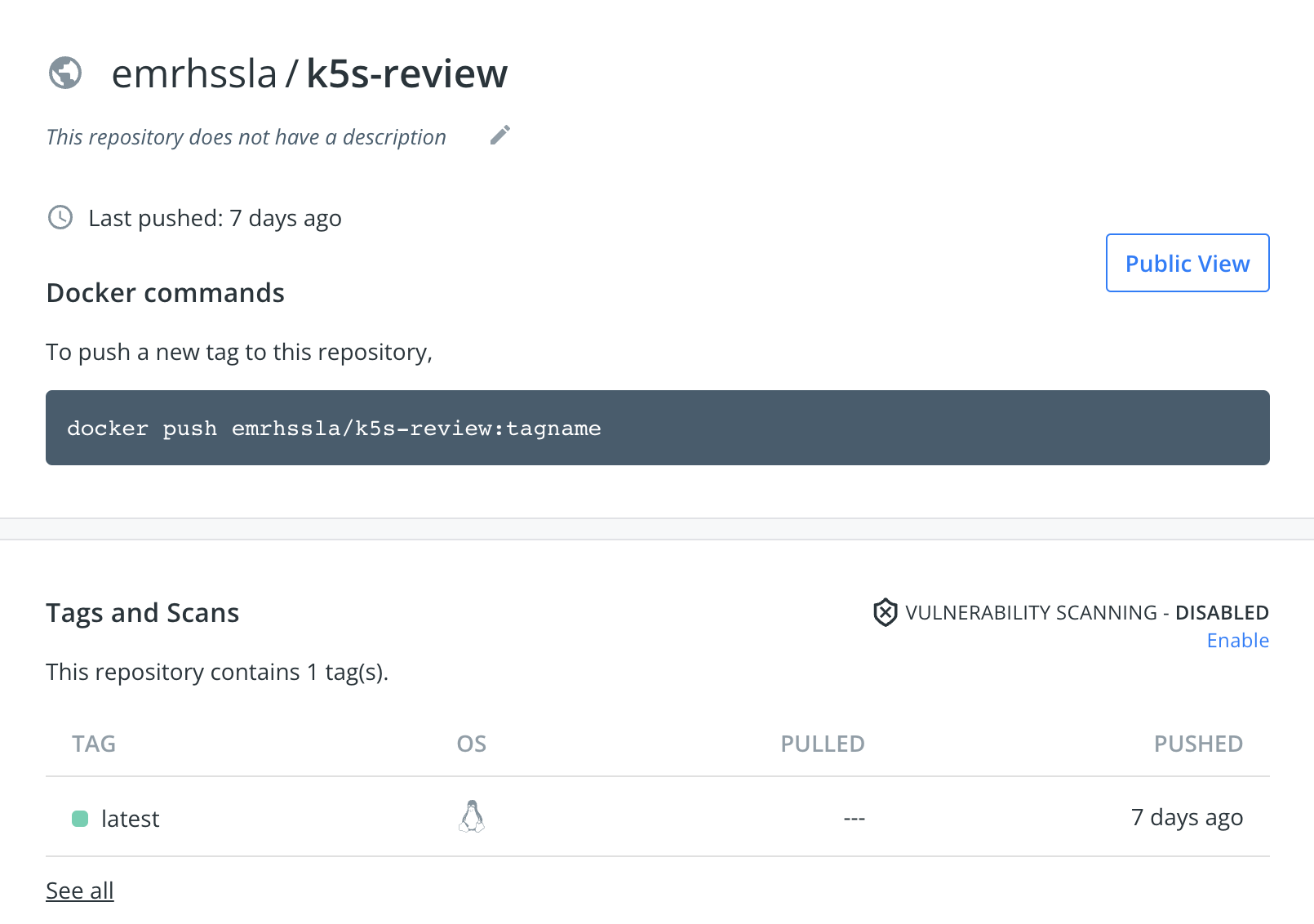
ec2에서 스프링 docker 컨테이너 올리기
ec2에 접속하여 push한 이미지를 다운받고 실행한다
> docker pull [docker-개인레포지토리/container이름]
> docker run -dt -p 8080:8080 [docker-개인레포지토리/container이름] --name [원하는이름]
실행확인
- 브라우져에서
[ec2-ip]:8080접속 - 물론 ec2에서 8080번 포트가 열려있어야한다(ec2의 인바운드 보안설정그룹)

3. nginx(Spring 서버 2개이상인 경우만)
만약 실행할 스프링이나 웹서비스 서버가 한개로 이루어져있다면 nginx를 굳이 적용시키지 않아도 된다
하지만 필자는 4개의 스프링 웹서비스 서버로 이루어져있기때문에 nginx를 proxy 서버로 두어야한다
nginx는 ec2에서 관리하기때문에 ec2에서 작업을 진행한다
- nginx는 Reverse Proxy역할때문에 추가했다
- Reverse Proxy란 url에 따라서 실행되는 서버가 달라지게 구성하는 것이다
- 예를 들어
home.com/review이면 review기능을 담당하고 있는 서버가 실행된다 - 반대로
home.com/auth이면 auth(로그인관련)을 담당하고 있는 서버가 실행된다 - 또한 스프링 서버를 ec2(A)에 두고 다른 ec2(B)에 nginx를 둘 경우, 클라이언트는 nginx가 있는 ec2(B)의 ip에 접속하여 보여주기때문에 스프링서버들의 IP를 숨길 수가 있다
- cookie등도 공유하기때문에 jwt와 같은 토큰을 이용하는 login방식에도 문제가 없다
nginx를 직접 설치하여도 되고 Docker를 이용하여 설치해도 된다. 나는 Docker를 이용하여 설치할 것이다.
> docker pull nginx
> docker container run --name nginx -d -p 80:80 -v /etc/nginx/:/etc/nginx/ nginx --name
-v옵션은 볼륨설정이다- ec2에서의
/etc/nginx와 Nginx컨테이너에서의/etc/nginx가 동기화되어 연결된다 -p는 포트설정이다[ec2-ip]:80에 접속하게 되면 nginx컨테이너의 80번포트가 실행된다- nginx의 기본옵션은 80번포트이기때문에 자동으로 nginx에 접속할 수 있다
nginx 설정 파일 수정
> vi /etc/nginx/nginx.conf
user nginx;
worker_processes auto;
error_log /var/log/nginx/error.log;
pid /run/nginx.pid;
# Load dynamic modules. See /usr/share/doc/nginx/README.dynamic.
include /usr/share/nginx/modules/*.conf;
events {
}
http {
log_format main '$remote_addr - $remote_user [$time_local] "$request" '
'$status $body_bytes_sent "$http_referer" '
'"$http_user_agent" "$http_x_forwarded_for"';
'''
upstream [연결하려는 서버의 닉네임] {
server [서버IP]:[Port]
}
'''
upstream auth {
server [서버IP]:8083;
}
upstream member-convenience {
server [서버IP]:8082;
}
upstream review {
server [서버IP]:8080;
}
upstream movie {
server [서버IP]:8081;
}
access_log /var/log/nginx/access.log main;
sendfile on;
tcp_nopush on;
tcp_nodelay on;
keepalive_timeout 65;
types_hash_max_size 4096;
include /etc/nginx/mime.types;
default_type application/octet-stream;
server {
listen 80;
listen [::]:80;
server_name _;
root /usr/share/nginx/html;
# Load configuration files for the default server block.
include /etc/nginx/default.d/*.conf;
location / {
proxy_redirect off;
proxy_set_header Host $host;
proxy_set_header X-Real-IP $remote_addr;
proxy_set_header X-Forwarded-For $proxy_add_x_forwarded_for;
proxy_pass http://movie;
}
location /auth {
rewrite ^/(.*)$ /$1 break;
proxy_pass http://auth;
proxy_set_header X-Forwarded-For $proxy_add_x_forwarded_for;
proxy_set_header Host $host;
proxy_set_header Upgrade $http_upgrade;
proxy_set_header Connection "upgrade";
proxy_set_header X-Real-IP $remote_addr;
proxy_set_header X-Forwarded-For $proxy_add_x_forwarded_for;
proxy_set_header X-Scheme $scheme;
proxy_cookie_path /auth "/; SameSite=Strict; HttpOnly";
}
location /member {
rewrite ^/(.*)$ /$1 break;
proxy_pass http://member-convenience;
proxy_set_header X-Forwarded-For $proxy_add_x_forwarded_for;
proxy_set_header Host $host;
proxy_set_header Upgrade $http_upgrade;
proxy_set_header Connection "upgrade";
proxy_set_header X-Real-IP $remote_addr;
proxy_set_header X-Forwarded-For $proxy_add_x_forwarded_for;
proxy_set_header X-Scheme $scheme;
proxy_cookie_path / "/; SameSite=Strict; HttpOnly";
}
location ~ ^/movies/[0-9]+/reviews[-/0-9a-zA-Z]*$ {
rewrite ^/(.*)$ /$1 break;
proxy_pass http://review;
proxy_set_header X-Forwarded-For $proxy_add_x_forwarded_for;
proxy_set_header Host $host;
proxy_set_header Upgrade $http_upgrade;
proxy_set_header Connection "upgrade";
proxy_set_header X-Real-IP $remote_addr;
proxy_set_header X-Forwarded-For $proxy_add_x_forwarded_for;
proxy_set_header X-Scheme $scheme;
proxy_cookie_path / "/; SameSite=Strict; HttpOnly";
}
location ~ ^/movies(/?|\?page=[0-9]+|/[0-9]+(/chat/?)?|/request-logout)$ {
rewrite ^/(.*)$ /$1 break;
proxy_pass http://movie;
proxy_set_header X-Forwarded-For $proxy_add_x_forwarded_for;
proxy_set_header Host $host;
proxy_set_header Upgrade $http_upgrade;
proxy_set_header Connection "upgrade";
proxy_set_header X-Real-IP $remote_addr;
proxy_set_header X-Forwarded-For $proxy_add_x_forwarded_for;
proxy_set_header X-Scheme $scheme;
proxy_cookie_path / "/; SameSite=Strict; HttpOnly";
}
location /chat {
rewrite ^/(.*)$ /$1 break;
proxy_pass http://movie;
proxy_set_header X-Forwarded-For $proxy_add_x_forwarded_for;
proxy_set_header Host $host;
proxy_set_header Upgrade $http_upgrade;
proxy_set_header Connection "upgrade";
proxy_set_header X-Real-IP $remote_addr;
proxy_set_header X-Forwarded-For $proxy_add_x_forwarded_for;
proxy_set_header X-Scheme $scheme;
proxy_cookie_path / "/; SameSite=Strict; HttpOnly";
}
location /ws-stomp {
rewrite ^/(.*)$ /$1 break;
proxy_pass http://movie;
proxy_set_header X-Forwarded-For $proxy_add_x_forwarded_for;
proxy_set_header Host $host;
proxy_set_header Upgrade $http_upgrade;
proxy_set_header Connection "upgrade";
proxy_set_header X-Real-IP $remote_addr;
proxy_set_header X-Forwarded-For $proxy_add_x_forwarded_for;
proxy_set_header X-Scheme $scheme;
proxy_cookie_path / "/; SameSite=Strict; HttpOnly";
}
location /reviews {
rewrite ^/(.*)$ /$1 break;
proxy_pass http://review;
proxy_set_header X-Forwarded-For $proxy_add_x_forwarded_for;
proxy_set_header Host $host;
proxy_set_header Upgrade $http_upgrade;
proxy_set_header Connection "upgrade";
proxy_set_header X-Real-IP $remote_addr;
proxy_set_header X-Forwarded-For $proxy_add_x_forwarded_for;
proxy_set_header X-Scheme $scheme;
proxy_cookie_path / "/; SameSite=Strict; HttpOnly";
}
}
}
- ec2에서
/etc/nginx/nginx.conf를 수정하면 자동으로 nginx컨테이너안에서의 볼륨이 수정된다 upstream이란 연결하고자하는 서버 설정이다. 즉 실행되고있는 스프링 프로젝트를 의미한다. 현재 스프링 프로젝트를 실행하고 있지는 않지만 Docker를 통해서 스프링 프로젝트를 실행할 것이다.- 내가 만든 웹은 4개의 서버로 이루어져있기때문에
upstream이 총 4개로 이루어져있다
4. Docker-Compose(Spring 서버 2개이상인 경우만)
이부분도 실행시킬 웹서비스 서버가 한개라면 패스해도 된다
스프링 웹서비스 서버 4개를 각각 docker에 연동하여 관리하여도 상관없지만 docker-compose를 이용하면 여러개의 docker를 손쉽게 관리할 수 있다
docker-compose를 통해 nginx 컨테이너도 생성 및 관리 할 것이므로 위에서 nginx 컨테이너를 수동으로 만들었다면 컨테이너를 중지 및 삭제하고 docker-compose를 실행하거나 docker-compose에서 nginx부분을 지우고 수동으로 nginx를 관리하면 된다
docker-compose.yml
version: "3"
services:
nginx: # nginx 컨테이너 이름 (원하는 이름)
image: nginx
ports:
- 80:80
volumes:
- /etc/nginx/:/etc/nginx/
review-server: # Spring Boot 컨테이너 1
image: emrhssla/k5s-review
ports:
- 8080:8080
auth-server: # Spring Boot 컨테이너 2
image: emrhssla/k5s-auth
ports:
- 8083:8083
member-server: # Spring Boot 컨테이너 3
image: emrhssla/k5s-member
ports:
- 8082:8082
movie: # Spring Boot 컨테이너 4
image: emrhssla/k5s-movie
ports:
- 8081:8081
docker-compose 실행
> docker-compose start
> docker-compose ps
5. jenkins SSH
jenkins의 빌드를 통해 만들어진 jar 파일을 ec2로 옮겨야 한다
5.1. 사전작업 1 - SSH
- jenkins에서
Publish over SSH플러그인 설치 Jenkins 관리->환경 설정->Publish over SSH
5.2 사전작업2 - ec2
jar 파일을 받을 ec2 작업영역 생성
> mkdir [작업영역이름]
> cd [작업영역이름]
> mkdir build
> cd build
> mkdir libs
jar파일을 실행할 docker image를 업데이트해야한다
5.2 사전작업2 - ec2
> cd ~/[작업영역이름]
> vi Dockerfile
FROM openjdk:11-jre-slim
ARG JAR_FILE=build/libs/*-SNAPSHOT.jar
#ARG ENV_FILE=build/libs/*.yml # COPY ${ENV_FILE} application.yml # 특정 application.yml을 적용해야 할 경우
COPY ${JAR_FILE} app.jar
# COPY ${ENV_FILE} application.yml # 특정 application.yml을 적용해야 할 경우
# ENTRYPOINT ["nohup","java","-jar","/app.jar","--spring.config.name=application","&"] # 특정 application.yml을 적용해야 할 경우
ENTRYPOINT ["nohup","java","-jar","/app.jar","&"]
Jenkins 작업
여러 컨테이너를 실행하는 docker-compose 사용하는 경우

하나의 컨테이너만 실행하는 경우
Exec command에서 다음과 같이 바꾼다
cd /home/ec2-user/jenkins-review/
docker container stop k5s-review
docker container rm k5s-review
docker image rm emrhssla/k5s-review
docker build --build-arg DEPENDENCY=build/dependency -t emrhssla/k5s-review .
docker run -dt -p 8080:8080 --name k5s-review emrhssla/k5s-review
jenkins-review는 작업영역이름이다emrhssla/k5s-review는 레퍼지토리/이미지이름이다
Build step 'Invoke Gradle script' changed build result to SUCCESS
SSH: Connecting from host [1b8b3f7de4ec]
SSH: Connecting with configuration [deploy-server] ...
SSH: EXEC: completed after 18,023 ms
SSH: Disconnecting configuration [deploy-server] ...
SSH: Transferred 1 file(s)
Finished: SUCCESS
정상적으로 성공하면 위와 같이 뜬다
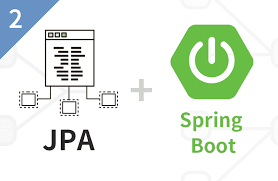

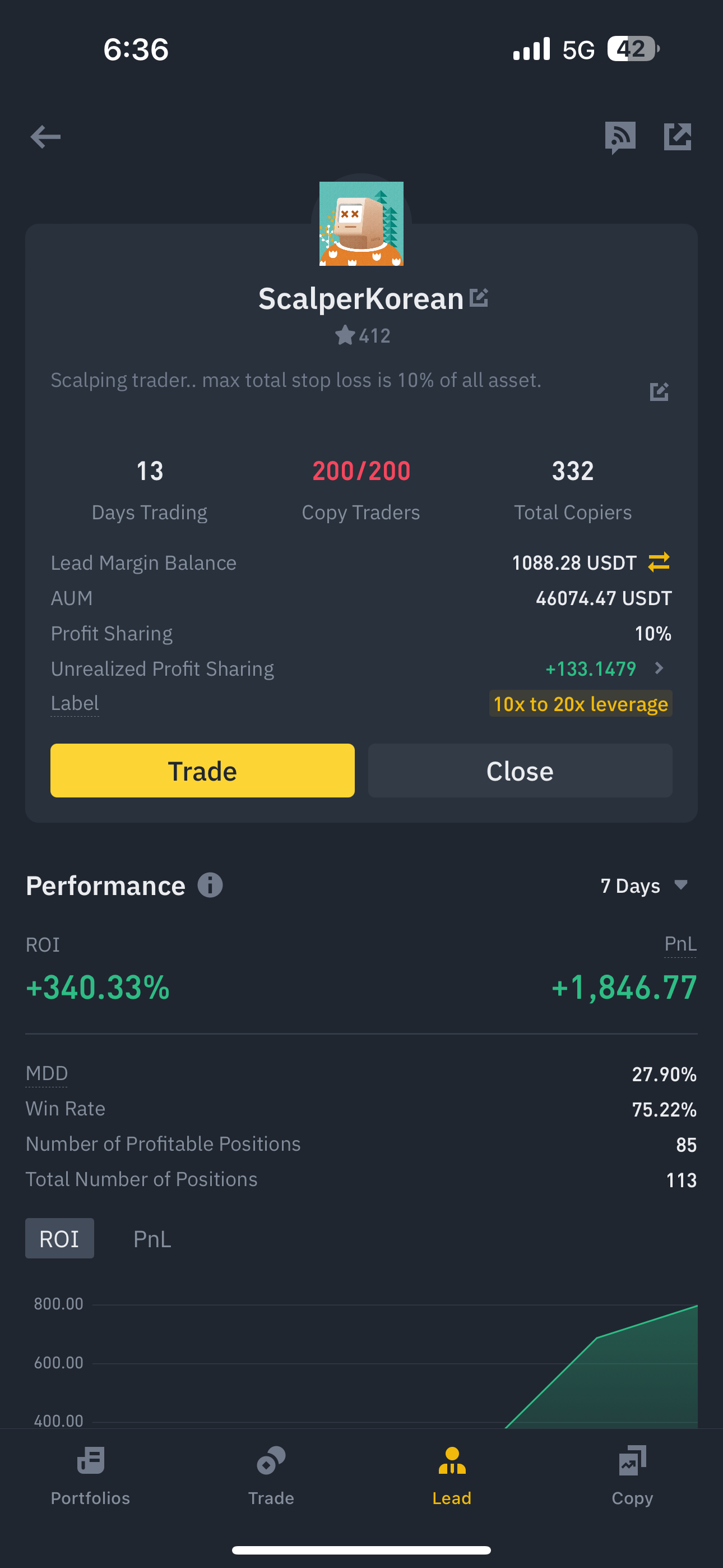
댓글 쓰기